Я расскажу один случай здесь. Это восходит к моим студенческим дням. Я посещал лекцию по планированию ресурсов предприятия (ERP) со своими друзьями. Это было очень тихо, и все внимательно слушали лектора (что-то очень редкое), потом неожиданно мне позвонили на смартфон, и он зазвонил громко. Я забыл переключить телефон в беззвучный режим или понизить громкость звонка перед началом лекции. Следующее, что случилось, было то, что меня выслали из класса для этой лекции.
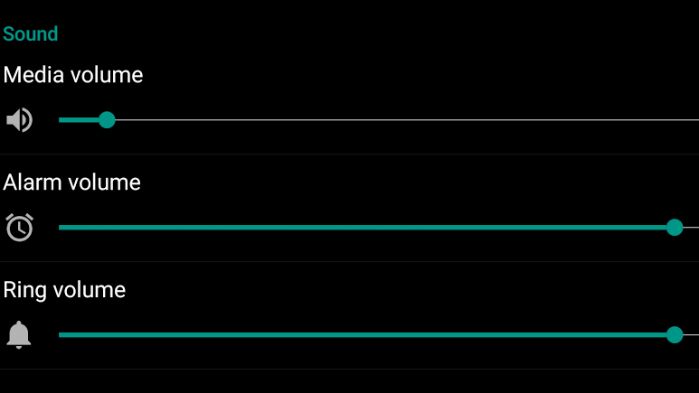
Сегодня мы делимся своей личной историей с тем, что мы все используем смартфоны и иногда забываем переключить их в беззвучный режим или понизить громкость звонка, когда мы находимся в важном месте. Представьте, что вы на своем рабочем месте, и вдруг ваш смартфон начинает петь слова Эминема. Момент смущения, верно? То же самое может случиться на собрании или во время лекции, если вы студент.
Как справиться с этим? Мы люди, и мы склонны забывать вещи. Не было бы здорово, если бы вы могли автоматизировать это? Что, если мы скажем вам, что вы можете автоматически снизить громкость звонка в рабочее или учебное время или в любое другое время? Этот урок показывает вам только это. Читать дальше.
Как автоматически снизить громкость звонка в рабочее время
Шаг 1: Прежде всего, вам необходимо загрузить приложение ‘Tasker from из магазина Google Play. После этого перейдите к настройки > доступность > Tasker и включите приложение Tasker. Это необходимо для правильного функционирования Tasker.
Шаг 2: Теперь откройте приложение Tasker и нажмите на ‘+‘Кнопка внизу‘профили‘Вкладка. После этого выберите ‘Время«.
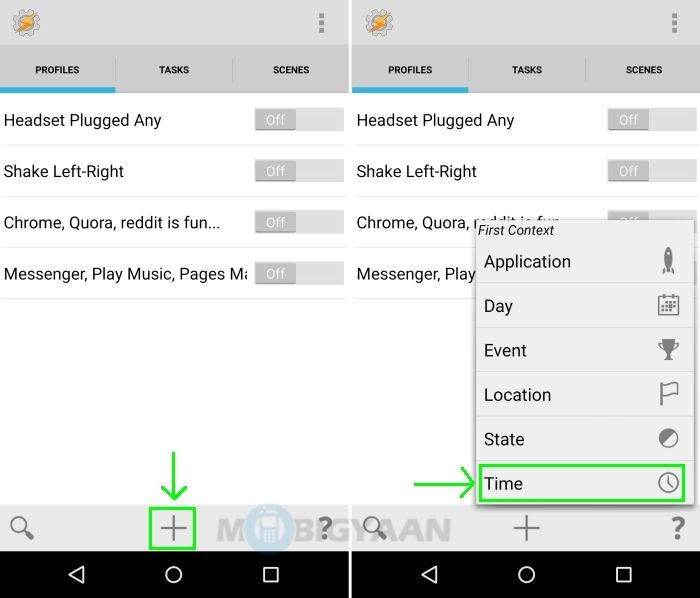
В результате вы попадете в меню «Time Edit», где вам нужно выберите диапазон времени во время которого вы хотите автоматически снизить громкость звонка. По умолчанию флажки будут отмечены, поэтому оставьте их как есть и один раз нажмите кнопку «Назад» на вашем устройстве.
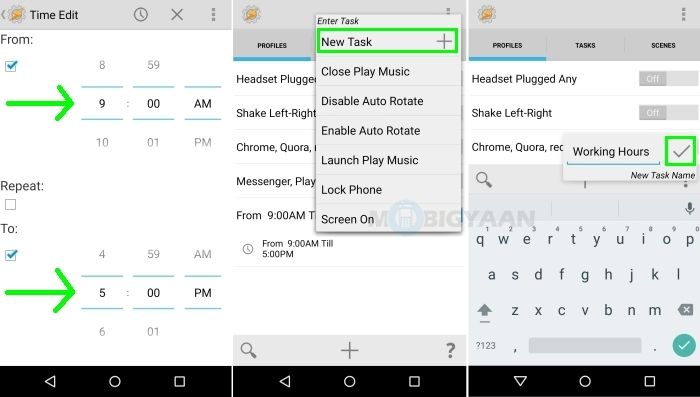
Теперь вы попадете в главное меню Tasker, где вас попросят ‘Добавить новую задачу«. Мы дали название «Рабочие часы» для задачи, вы можете дать тот, который вам нравится.
Шаг 3: После добавления новой задачи вы попадете в меню «Редактирование задачи». Нажмите на ‘+Кнопка located расположена внизу экрана меню. После этого выберите ‘аудио‘Из категории действий и‘Громкость звонка‘Из категории« Аудио экшн ».
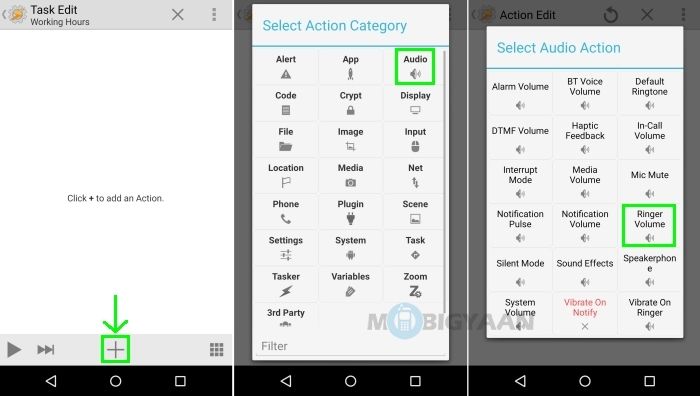
Как только вы выберите действие «Громкость звонка», вы попадете в меню «Редактировать действие», где вам будет предоставлен слайдер. Используйте это для меньшая громкость рингтона по своему вкусу, а затем дважды нажмите кнопку возврата на вашем устройстве.
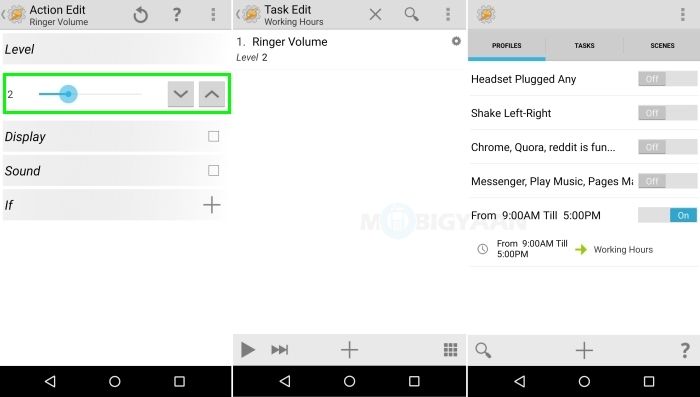
Шаг 4: Дважды нажав кнопку «Назад», вы попадете в главное меню Tasker. В настоящее время долгое нажатие на задачу «Рабочее время», а затем ‘Добавить задачу выходаGive и дать ему имя.
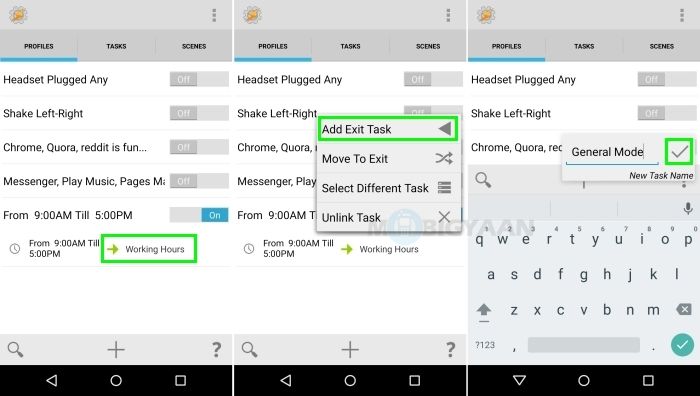
Добавление «Выход из задачи» приведет вас в меню «Редактирование задачи», где вы должны нажать на ‘+Located кнопку, расположенную в нижней части экрана, а затем выберите ‘аудио‘Из категории действий и‘Громкость звонка‘Из категории« Аудио экшн ».
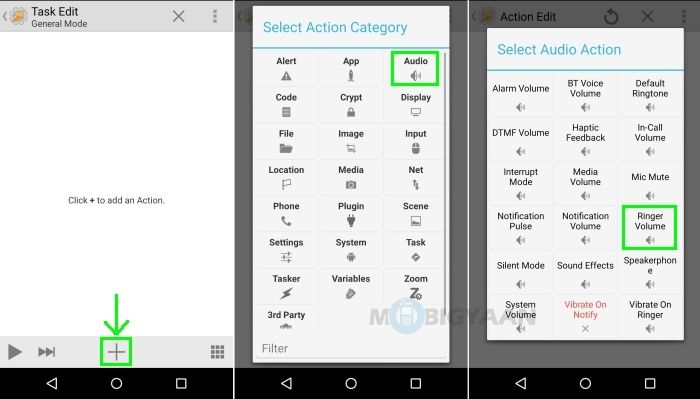
Затем вам будет представлен слайдер. Используйте это для увеличить громкость звонка Вы хотели бы иметь после рабочего времени и дважды нажмите кнопку назад.
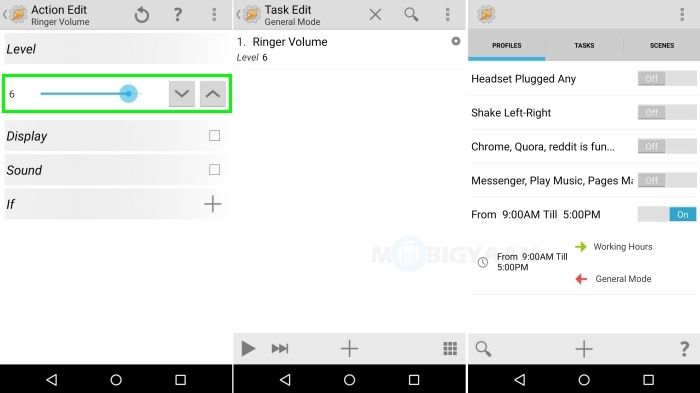
Дважды нажав кнопку «Назад», вы попадете в главное меню Tasker. Это оно. Вы автоматизировали задачу снижения громкости мелодии звонка в рабочее время. В соответствии с установленными мною рабочими часами громкость звонка будет снижаться в период с 9 до 17 часов и после 5 часов снова будет увеличена до нормального. Вы можете установить другое время в соответствии с вашими потребностями.
Мы надеемся, что это руководство окажется полезным для вас, и вы не окажетесь в ситуации, упомянутой в начале этого руководства. Вы можете взглянуть на наш раздел с практическими рекомендациями, где мы поделились с вами подобными хитростями.
Tasker

![Как автоматически снизить громкость звонка в рабочее время [Android Guide]](https://htc-smart.ru/wp-content/cache/thumb/d4/2aa4326e79891d4_320x200.jpg)
![Вот как генерировать QR-коды для буквально всего, что вы любите [Easy Guide]](https://htc-smart.ru/wp-content/cache/thumb/bb/068e6dcffbb92bb_150x95.jpg)
![Как изменить цвет клавиатуры в зависимости от приложения, которое вы используете [Android Guide]](https://htc-smart.ru/wp-content/cache/thumb/27/8efbe6d71d1f427_150x95.jpg)
![Как отображать контакты только с номерами телефонов [Android] [Руководство]](https://htc-smart.ru/wp-content/cache/thumb/df/9c7b4747880b5df_150x95.jpg)
![Как сохранить экран при чтении в определенных приложениях [Android Guide]](https://htc-smart.ru/wp-content/cache/thumb/29/bb0ce017da36129_150x95.jpg)